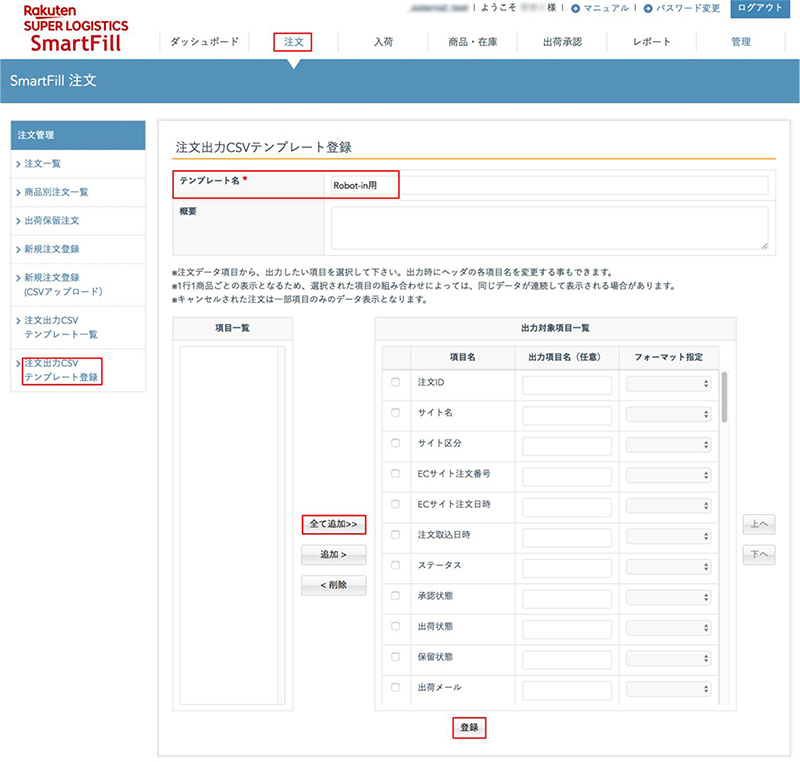倉庫連携設定方法
スクロール360の場合
Robot-in 管理画面>設定>倉庫連携設定>スクロール360>連携設定をご入力
この内容で登録する
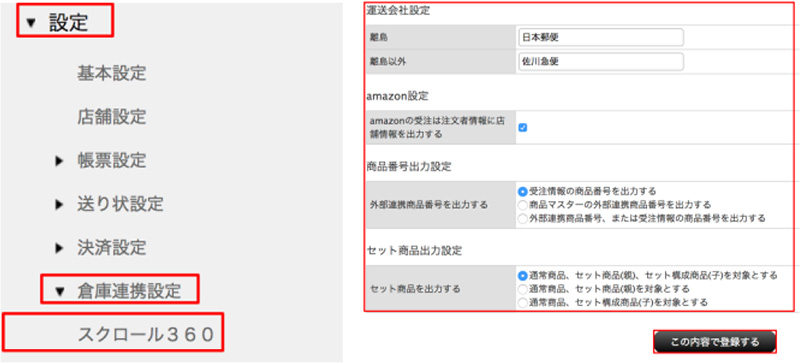
運送会社設定
| 項目名 | 説明 |
|---|---|
| 離島 | 送付先が離島の場合の運送会社を設定します。 |
| 離島以外 | 送付先が離島以外の場合の運送会社を設定します。 |
※離島マスターに登録された住所で離島が判定されます
離島マスター
amazon設定
| 項目名 | 説明 |
|---|---|
| amazonの受注は注文者情報に店舗情報を出力する | amazon の受注の場合は、[設定>店舗設定>送り状用設定]で設定された店舗情報を CSV に出力します。 ※amazon 受注の注文者情報には住所がないため初期状態だと空欄となりエラーになる可能性があります |
商品番号出力設定
| 項目名 | 説明 |
|---|---|
| 外部連携商品番号を出力する |
・受注情報の商品番号を出力する →各モール・カートの商品番号をそのまま出力します。 ・商品マスターの外部連携商品番号を出力する →各モール・カートの商品番号ではなく、外部連携商品番号を出力します。 ・外部連携商品番号、または受注情報の商品番号を出力する →外部連携商品番号がある場合は外部連携商品番号を、ない場合は受注情報の商品番号を出力します。 商品マスター |
セット商品出力設定
| 項目名 | 説明 |
|---|---|
| セット商品 |
・セット商品(親)・セット構成商品(子)を出力する →セット商品(親)・セット構成商品(子)の商品情報を出力します。 ・セット商品(親)のみ出力する →セット商品(親)の商品情報のみ出力します。 ・セット構成商品(子)のみ出力する →セット構成商品(子)の商品情報のみ出力します。 |
楽天スーパーロジの場合
Robot-in 管理画面>設定>倉庫連携設定>楽天スーパーロジ>連携設定をご入力
この内容で登録する
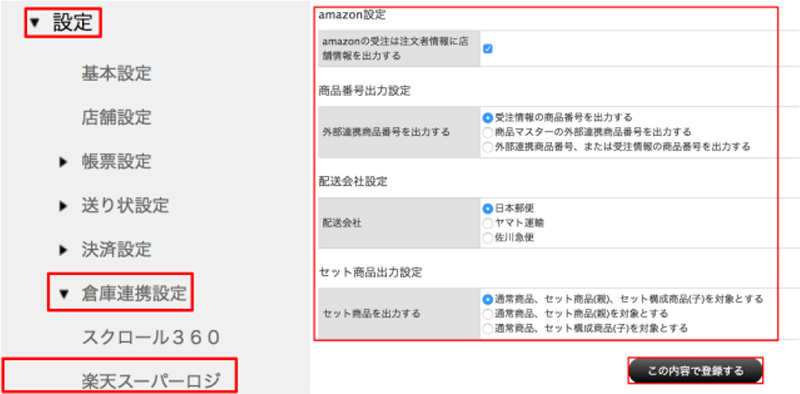
amazon 設定
| 項目名 | 説明 |
|---|---|
| amazonの受注は注文者情報に店舗情報を出力する |
amazon の受注の場合は、[設定>店舗設定>送り状用設定]で設定された店舗情報を CSV に出力します。 ※amazon 受注の注文者情報には住所がないため初期状態だと空欄となりエラーになる可能性があります |
商品番号出力設定
| 項目名 | 説明 |
|---|---|
| 外部連携商品番号を出力する |
・受注情報の商品番号を出力する →各モール・カートの商品番号をそのまま出力します。 ・商品マスターの外部連携商品番号を出力する →各モール・カートの商品番号ではなく、外部連携商品番号を出力します。 ・外部連携商品番号、または受注情報の商品番号を出力する →外部連携商品番号がある場合は外部連携商品番号を、ない場合は受注情報の商品番号を出力します。 商品マスター |
配送会社設定
| 項目名 | 説明 |
|---|---|
| 配送会社 | 配送会社を[佐川急便][日本郵便][ヤマト運輸]から選択できます。 |
※倉庫連携利用時の事前設定、倉庫連携概要につきましては下記をご確認ください
倉庫連携
セット商品出力設定
| 項目名 | 説明 |
|---|---|
| セット商品 |
・セット商品(親)・セット構成商品(子)を出力する →セット商品(親)・セット構成商品(子)の商品情報を出力します。 ・セット商品(親)のみ出力する →セット商品(親)の商品情報のみ出力します。 ・セット構成商品(子)のみ出力する →セット構成商品(子)の商品情報のみ出力します。 |
配送便種・配送方法設定
| 項目名 | 説明 |
|---|---|
| メール便 |
メール便として出力したい受注の、Robot-in 上の[配送方法]項目と一致する文字列をご入力ください。 複数指定したい場合は[;]で区切ってください。 例) 楽天側での配送方法:追跡可能メール便 Yahoo!側での配送方法:メール便(追跡可能) 追跡可能メール便;メール便(追跡可能) とご入力 ※文字列は完全一致のみ対象となります |
SmartFillから楽天スーパーロジ形式CSVをダウンロードする場合は、SmartFill側での事前設定が必要です。
詳細につきましては「SmartFill注文出力CSVテンプレート設定方法」をご確認ください。
SmartFill注文出力CSVテンプレート設定方法
SmartFill 管理画面>注文>注文管理>注文出力 CSV テンプレート登録
テンプレート名:任意のテンプレート名をご入力
[全て追加]>登録
※テンプレートの登録は最初の 1 回だけで問題ございません
次回からは登録したテンプレートを選択して SmartFill から CSV をダウンロードしてください